教你Win11玩游戏怎么设置独立显卡运行
科技数码佚名2023-03-11
|
有很多朋友已经升级为win11系统了,在里面玩游戏的时候想要设置成独立显卡运行,这样玩那些大型游戏的时候比较爽,画面流程不卡顿,那么应该怎么设置呢?中睿百科网小编下面教大家将游戏的图形首选项设置为高性能,也就是用独立显卡来运行游戏,按步骤操作即可。 Win11设置独立显卡高性能模式教程 1、点击桌面下方第一个图标进入开始菜单,再点【设置】,打开win11设置界面。
2、进入游戏界面,点击【游戏模式】。
3、点击【图形】。
4、点击【浏览】。
5、添加要设置的游戏。
6、点击“游戏”下面的“选项”。
7、勾选【高性能(独立显卡)】,点击【保存】即可。
8、设置完成。
以上就是win11玩游戏设置独立显卡运行的教程,高性能模式就是让独立显卡发挥全部的性能来运行游戏,这样就不会卡了,希望能够帮到大家。 |
- 上一篇
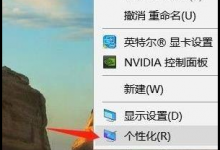
教你Win11找不到回收站怎么办
Win11系统与之前的系统相比,桌面界面发生了很大的调整,很多使用旧系统已经习惯的用户可能会很不习惯,就比如回收站在Win11的桌面已经不显示了,用户想要将回收站进行显示那要怎么操作呢,下面教给大家方法。具体的解决方法如下1、首先在桌面空白处右击鼠标,在弹出的菜单中选择
- 下一篇
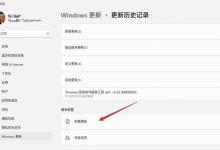
分享Win11怎么卸载已安装更新(WIN11怎么安装打印机)
Win11系统正式版已经有不少用户已经升级体验了,而且Win11正式版发布以后也发布了几个版本更新,目前还存在一些Bug,有些用户想要卸载已安装更新要怎么操作呢,小编来教你吧!和之前的Windows版本一样,Windows11也支持自由卸载已安装更新。不过新版的位置有所调整,位于

